PricePrint 5.0.7
Cene za blago je lažje ustvarjati v posebnih programih, katerih funkcionalnost je osredotočena na ta proces. V tem članku bomo analizirali enega od predstavnikov te programske opreme. PricePrint ponuja vse, kar potrebujete med izdelavo cenika. Oglejmo si ta program bolj podrobno.
Vsebina
Tiskanje cenovnih oznak
Najprej bomo preučili najosnovnejšo funkcijo - tiskanje cenovnih oznak. Pripravljalna dela se izvajajo v ločenem oknu, kjer je posebna miza. Dodaja svoje izdelke ali izdelke iz kataloga, preveri znamke, ki označujejo, kaj bo natisnjeno.
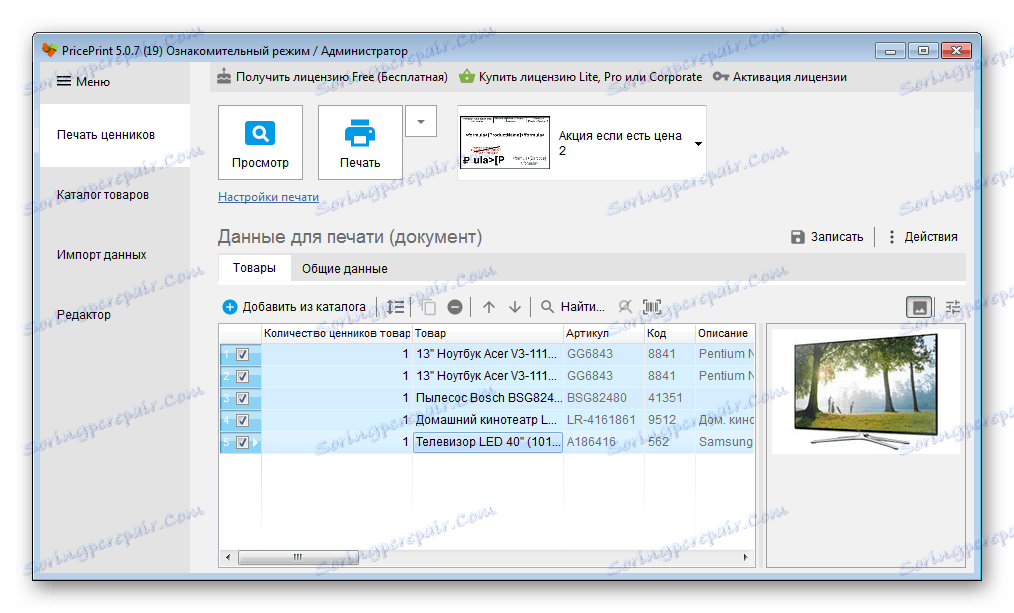
Pojdite na naslednjo kartico, da izpolnite splošne podatke o izdelku. Obstaja posebna oblika, uporabnik potrebuje le informacije. Poskrbite, da kliknete »Snemanje«, ko izpolnite polja, tako da bodo spremembe shranjene.
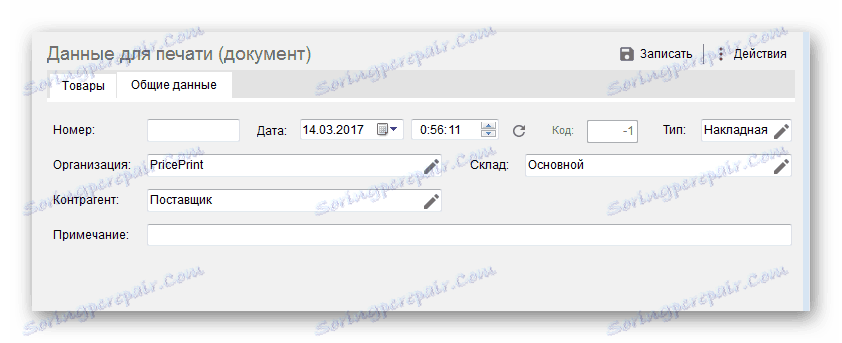
Izberite eno od že pripravljenih predlog s cenovnimi seznami ali v urejevalniku ustvarite lastno edinstveno, kar bomo podrobneje preučili v nadaljevanju. Program ponuja niz primernih cenovnih oznak za vsako vrsto blaga, na voljo pa so tudi promocijske nalepke. Predloge so na voljo tudi v poskusni verziji programa PricePrint.
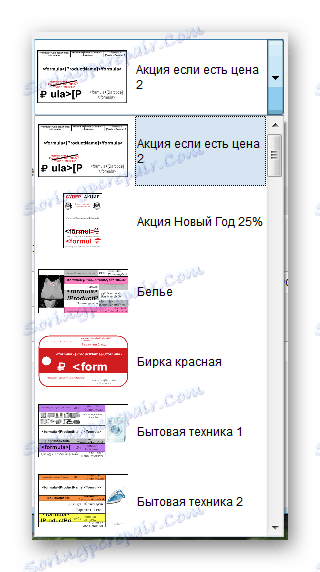
Nato nastavite tisk: določite velikost obrazcev, dodajte polja in odmike. Za vsak dokument lahko po potrebi natisnete stran posebej. Določite aktivni tiskalnik in ga, če ga želite konfigurirati, pojdite v ustrezno okno »Nastavitve« .
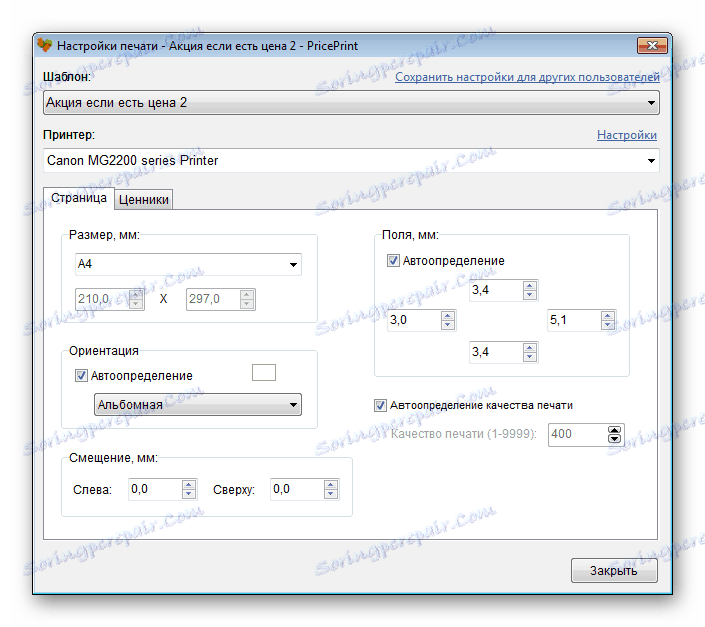
Katalog blaga
V programu PricePrint je katalog z različnimi gospodinjskimi aparati, oblačili, kuhinjskimi pripomočki in mnogimi drugimi. Vsaka vrsta izdelka je v svoji mapi. Pravkar morate najti pravi izdelek in ga dodati projektu. Funkcija iskanja bo pomagala hitreje izvajati ta proces. Na voljo je urejanje cen, fotografij in opisov, in če izdelek ni bil najden, ga dodajte ročno in ga shranite v katalog za prihodnost.
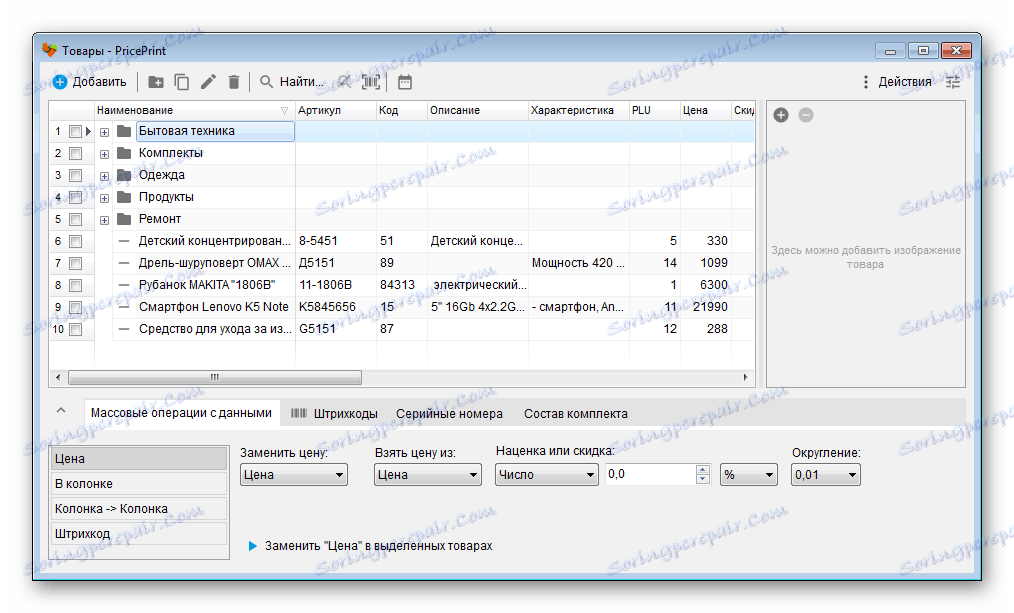
Urejevalnik obrazcev
Za nekatere uporabnike lahko določite cenovne oznake, zato vam priporočamo, da uporabite vgrajeni urejevalnik. Ima majhen nabor orodij in funkcij, upravljanje pa bo razumljivo tudi za začetnike. Ustvarite svojo etiketo in jo shranite v katalog. Poleg tega je mogoče urejati nameščene predloge.
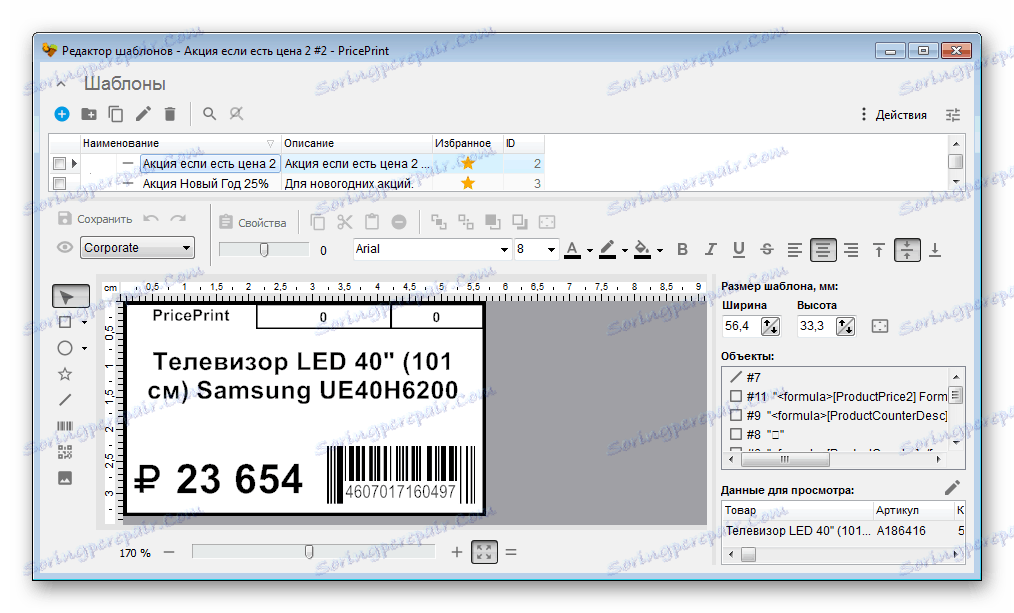
Vgrajeni imenik
Priporočamo, da pazite na vgrajene imenike. Preučili smo katalog blaga, vendar poleg njega še vedno obstaja veliko informacij v programu. Na primer blagovne znamke in organizacije. Če je potrebno, mora uporabnik oditi šele v preglednico in dodati svojo linijo, da lahko hitro uporabi predhodno shranjene podatke o organizaciji ali nasprotnih strankah.

Dostop do programa za druge uporabnike
Prvi zagon se izvaja v imenu skrbnika, geslo še ni nastavljeno na profil. Če bodo PricePrint uporabili zaposleni v organizaciji, je priporočljivo, da vsi ustvarijo svoj profil, določijo pravice in nastavijo varnostno kodo. Ne pozabite dodati gesla in skrbnika pred izstopom, da se drugi zaposleni ne morejo prijaviti v vašem imenu.

Prednosti
- Enostavno in intuitivno delovanje;
- Ruski jezik vmesnika;
- Vgrajeni imenik in predloge;
- V poskusni različici je osnovni nabor orodij.
Slabosti
- Razširjena različica programa je razdeljena za plačilo.
Priporočamo, da bodite pozorni na PricePrint kot običajne uporabnike, ki morajo natisniti več cenovnih oznak in za zasebne podjetnike. Obstajajo različne različice programa, od katerih se vsaka razlikuje po ceni in funkcionalnosti. Pred nakupom preberite te informacije na uradni spletni strani.